Laitteen linkit
-
Android
-
iPhone
-
Mac
-
Windows
- Puuttuuko laite?
Ennakoiva teksti on kätevä ominaisuus, joka on suunniteltu auttamaan käyttäjiä kirjoittamaan nopeammin ja tarkemmin, koska ohjelmisto oppii ja mukautuu ajan myötä. Kaikki eivät kuitenkaan pidä sen käytöstä, koska robottiviestit voivat näyttää. Onneksi Outlook-käyttäjät voivat sammuttaa sen ja kirjoittaa ilman jatkuvia suosituksia.

Jos käytät Outlookia usein ja olet kyllästynyt ennakoivaan tekstiin, olet onnekas. Outlook antaa sinun poistaa ominaisuuden käytöstä, mutta sinun on ensin navigoitava asetuksissa. Jatka lukemista saadaksesi kaikki yksityiskohdat.
Ennustavan tekstin poistaminen käytöstä Outlookissa Windows-tietokoneessa
Outlook sisältyy nyt Microsoft 365 -pakettiin, jonka voit ladata ja asentaa Windowsiin. Windows-asiakasohjelma ei eroa liikaa verkkopohjaisesta versiosta. Käsittelemme jälkimmäistä erillisessä osiossa.
Ennakoiva teksti Outlookissa suosittelee vain sanoja, jotka saattavat sopia lähetettävään sähköpostiin. Voit valita minkä tahansa ehdotuksen sellaisena kuin se näkyy näytöllä painamalla sarkainta ja oikeaa nuolinäppäintä. Jos et näe mitään, josta pidät, voit ohittaa sen ja jatkaa kirjoittamista.
Vaikka ennustava teksti toimii hyvin monille käyttäjille, voit silti poistaa sen käytöstä. Näin:
- Käynnistä Outlook for Windows.

- Aloita sähköpostin kirjoittaminen.
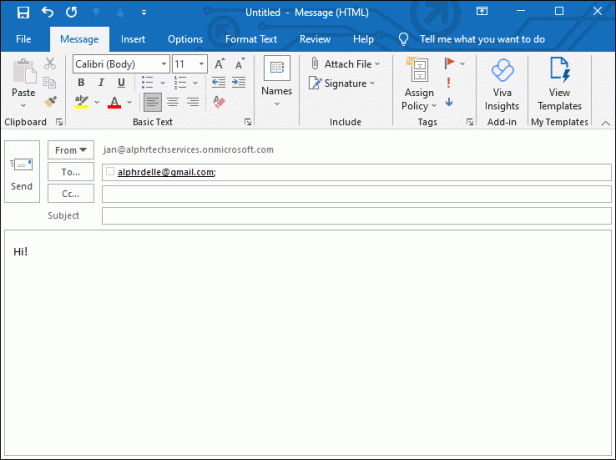
- Mene Tiedosto.

- Valitse Vaihtoehdot.

- Poista valinta luettelosta Näytä tekstiennusteet kirjoittaessasi laatikko.

- Kirjoita ja katso, onko ennakoiva teksti edelleen aktiivinen.
Nyt voit kirjoittaa sähköpostisi ilman ennakoivaa tekstiä.
On useita syitä, miksi jotkut käyttäjät eivät halua ottaa ennakoivaa tekstiä käyttöön. Microsoft käyttää koneoppimista tutkiakseen kirjoitustottumuksiasi ja ominaisuuksiasi. Siksi ennakoiva tekstiominaisuus voi arvata, mitä haluat kirjoittaa melko tarkasti.
Vaikka Microsoft väittää, että heidän koneittensa keräämiä tietoja ei tallenneta tai ihmiset näe, se ei ole kaikkien teekuppi. Näin ollen se on yksi useista syistä, miksi Outlook-käyttäjät sammuttavat sen ja kirjoittavat sähköposteja ilman digitaalista apua.
Ennustavan tekstin poistaminen käytöstä Macin Outlookissa
Mac-käyttäjät voivat myös asentaa Microsoft 365:n, koska se on täydellisesti siirretty macOS: ään. Vaikka ensisijaiset toiminnot ovat samat, valikot ja vaihtoehdot on joskus merkitty eri tavalla. Siksi et voi noudattaa täsmällisiä vaiheita, jotka näit yllä Windows-asiakkaalle.
Macissa voit nähdä, että ennakoiva teksti toimii asiakas-Windowsina, joka hyväksyy tai hylkää sopiviksi katsomasi ehdotukset.
Näin voit poistaa ominaisuuden käytöstä Mac-käyttäjiltä:
- Käynnistä Outlook Macissasi.
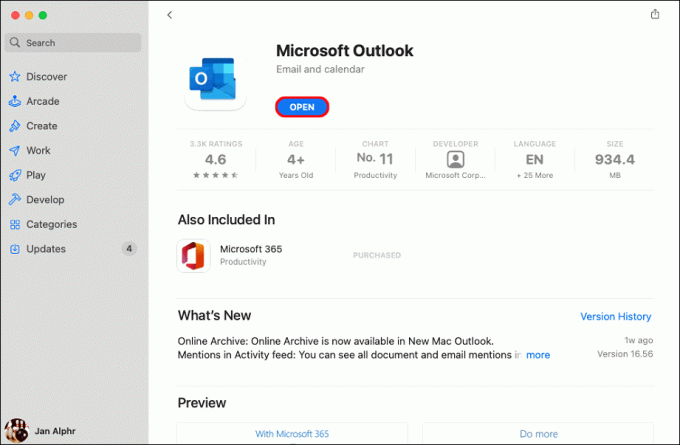
- Klikkaa Asetukset.

- Mene Automaattinen korjaus.
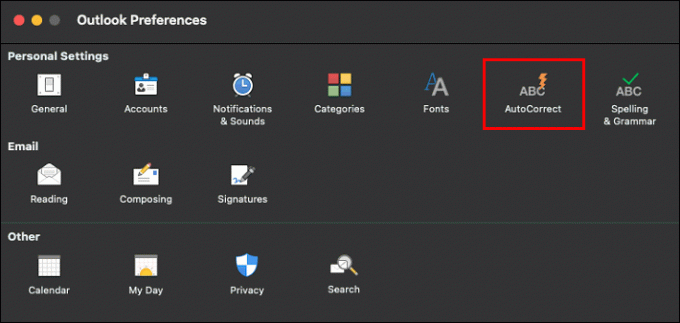
- Valitse Tekstin viimeistely.
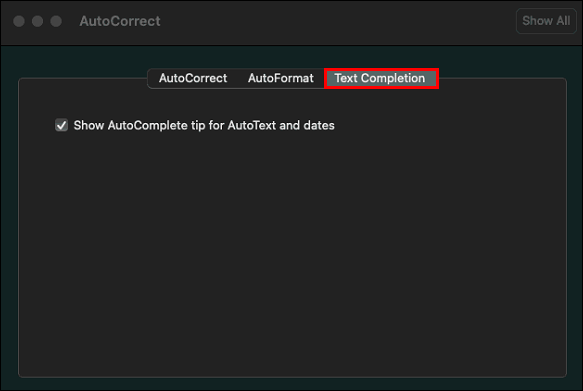
- Poista valinta ruudusta, jossa lukee Näytä tekstiennusteet kirjoittaessasi.

- Testaa ja katso, onko ominaisuus poistunut.

Mac-asiakkaan etuna on, että sinun ei tarvitse aloittaa uutta sähköpostiviestiä kääntääksesi ennakoivan tekstin pois käytöstä samalla tavalla kuin Windowsissa.
Ennustavan tekstin poistaminen käytöstä Outlook Web -versiossa
Microsoft Outlookin verkkoversiossa on erilaiset säätimet kuin sen työpöytäversiossa, mutta voit käyttää sitä missä tahansa tietokoneessa.
Kuten Mac-asiakas, web-pohjainen Outlook-versio ei vaadi käyttäjän olevan sähköpostin kirjoittamisen keskellä. Heidän on vain löydettävä asetusvalikko ja etsittävä asiaankuuluvat osiot.
Voit poistaa ennakoivan tekstinkäytön käytöstä Outlookin verkkoversiossa seuraavasti:
- Mene Microsoft Outlook.

- Kirjaudu tarvittaessa sisään.

- Valita asetukset sivun yläreunasta.

- Mene Näytä kaikki Outlook-asetukset.
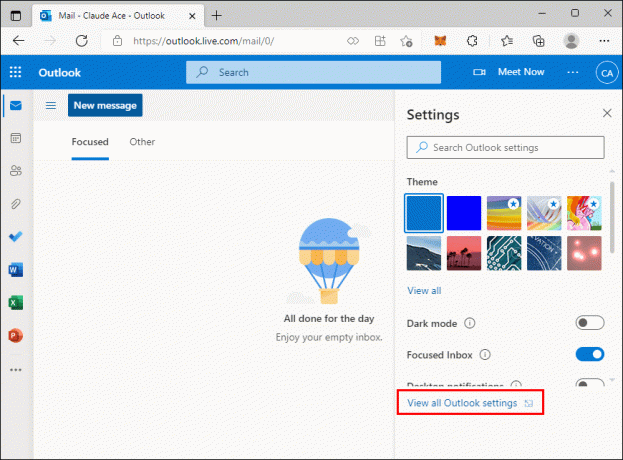
- Valitse Mail.
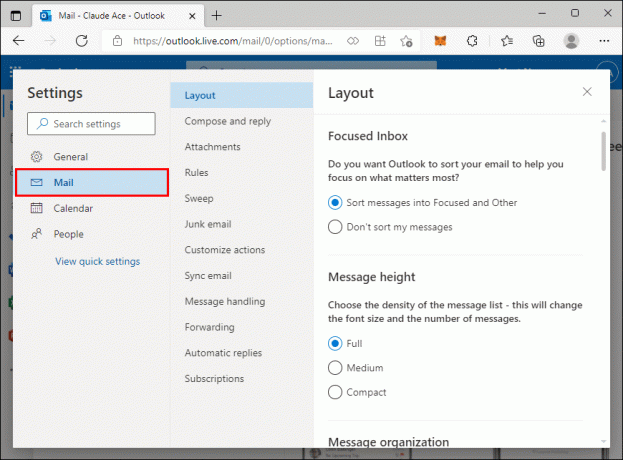
- Klikkaus Kirjoita ja vastaa.

- Poista valinta Ehdota sanoja tai lauseita kirjoittaessani laatikko alla Teksti-ennusteet osio.
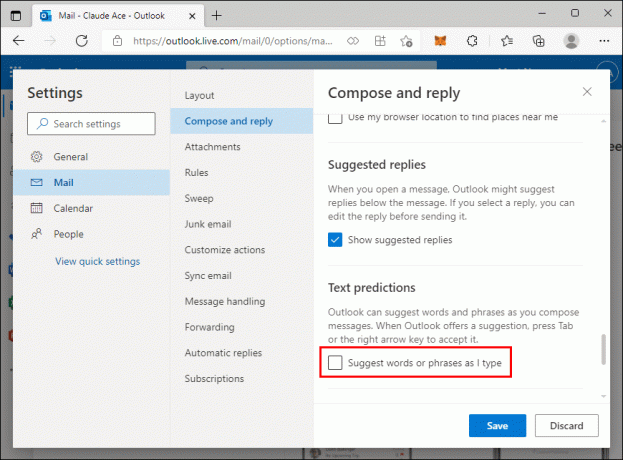
- Kirjoita ja katso, tarjoaako Outlook edelleen ehdotuksia.
Kun poistat sana- tai lauseehdotusasetuksen käytöstä, sinun ei pitäisi enää nähdä sanoja ponnahdusnäytölle.
Ennustavan tekstin poistaminen käytöstä iPhonen Outlookissa
Jos haluat lähettää sähköpostia muille liikkeellä ollessasi, voit ladata Microsoft Outlookin iPhonelle. Se on saatavilla ilmaiseksi App Storesta. Vaikka mobiilisovellus ei ole niin monipuolinen kuin PC-versiot, siinä on kaikki mitä tarvitset viestimiseen.
Mobiilikäyttäjien tapauksessa he pyyhkäisevät oikealle hyväksyäkseen ehdotuksen. Kirjoittamisen jatkaminen ei valitse ennakoivaa tekstiä, mutta ohjelmisto ehdottaa silti sanoja ja lauseita.
Kuten PC: ssä, oletusarvoisesti ennakoiva teksti on käytössä Outlookissa, kun asennat sen. Siksi sinun on kytkettävä se pois päältä siirtymällä asetuksiin.
Tässä ovat vaiheet iPhonen käyttäjille:
- Avaa Outlook-sovellus iPhonessa.

- Siirry kohtaan "Tilin asetukset".

- Vaihda Teksti-ennusteet vinossa. Se on alla Ehdotetut vastaukset ja yli Ilmoita viestit.
Ominaisuuden käyttöönotto ja poistaminen käytöstä vie vain muutaman iPhonen napautuksen, mikä tekee siitä varsin kätevän.
Ennustavan tekstin poistaminen käytöstä Outlookissa Android-laitteella
Toisin kuin Outlook kaikille muille alustoille, Android-versiossa ei ollut ennakoivaa tekstiä, mikä tarkoittaa, että niiden, jotka halusivat sen edut, oli turvauduttava puhelimen näppäimistöön. Tilanne kuitenkin muuttui helmikuussa 2021, kun ominaisuus vihdoin otettiin käyttöön kaikille alustoille.
Nykyään kaikki käyttäjät, jotka pitävät ennakoivasta tekstistä Outlook for Androidissa, voivat nauttia sen eduista. Niiden, jotka eivät ole faneja, on kuitenkin sammutettava se.
Näin voit tehdä sen Android-laitteilla:
- Käynnistä Outlook-sovellus Android-laitteellasi.

- Näpäytä Tilin asetukset.

- Valitse Teksti-ennusteet kytkeäksesi ominaisuuden pois päältä.
Nyt ominaisuus pitäisi poistaa käytöstä. Se on niin yksinkertaista jopa Androidilla, koska sovellus ei eroa liikaa iOS-versiosta.
Muiden ennakoivien tekstitoimintojen poistaminen käytöstä
Vaikka voit poistaa Outlookin ennakoivan tekstin toiminnon käytöstä, tämä ei sammuta näppäimistösi ennakoivaa tekstiä. Kun kirjoitat sähköpostia mobiililaitteella, näppäimistöt, joissa tämä ominaisuus on käytössä, ehdottavat silti sanoja.
Voit helposti navigoida näppäimistösi valikoihin ja sammuttaa automaattisen korjauksen ja muut toiminnot, jos haluat.
Outlookin koneoppimisen sana- tai lauseehdotustoiminto ei toimi sen ulkopuolella. Jos siis olet huolissasi tekoälystä, joka tallentaa sanasi Outlookin ulkopuolella, nämä pelot ovat perusteettomia.
Kirjoitan tämän sähköpostin itse
Jotkut Outlook-käyttäjät kirjoittavat mieluummin sähköpostit ilman digitaalista apua, mikä saa heidät sammuttamaan kaikki kirjoitusapuvälineet. Outlookissa on myös muita samankaltaisia toimintoja, jotka voit poistaa käytöstä, mutta useimmat ihmiset pitävät ominaisuuksia hyödyllisinä ja haluavat pitää ne päällä.
Käytätkö Outlookin ennakoivaa tekstitoimintoa sähköpostien kirjoittamiseen? Mitä mieltä olet koneoppimisen käytöstä tällä tavalla? Kerro meille mielipiteesi alla olevassa kommenttiosassa.




